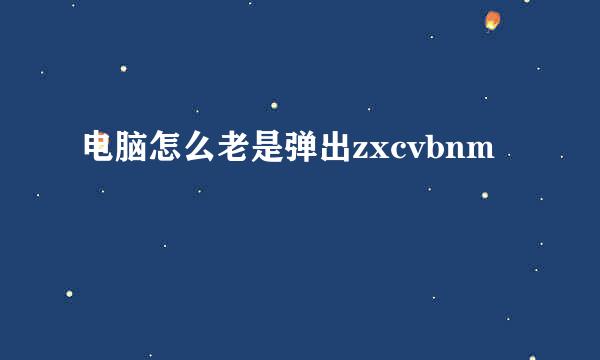电脑怎么设置禁用U盘
的有关信息介绍如下:
为确保电脑中重要数据的安全,企业应对员工所经常使用的U盘进行禁用,这样可以防止员工在工作期间随意使用U盘在电脑上复制文件或拷贝文件等行为。既可保护计算机数据的安全,又可防止带有病毒的U盘插入到电脑的风险。下面就教大家在电脑怎么设置禁用U盘。
1.在电脑桌面左下角找到搜索框,然后输入“运行”,打开运行窗口;
2.在运行窗口中写入“gpedit.msc”,按下确认键;
3.打开“本地组策略编辑器”,在窗口中点击计算机配置-管理模板,在管理模板中找到“系统”并点击;
4.在系统窗口中,找到“可移动存储访问”并点击;
5.然后在“可移动存储访问”中点击“所有可移动存储类:拒绝所有权限”,并双击进入下一步操作;
6.最后在设置权限窗口中,选择“已启用”选项即可,这样就可以实现对U盘禁用了。
这种方式只适用于个人用户管理,如果是企业使用的话,上述方法无法进行批量设置,而且本地设置容易被员工修改,可以用域之盾进行批量管控,比如在管理端创建策略模板,然后在策略模板中设置U盘管控权限即可;
在新建策略模板中填写策略名称,比如对U盘管理可填写为“电脑禁用U盘”,然后在功能列表点击“U盘管理”,并且在usb存储默认处理方式里选择“禁止使用”就可以了,点击确定
最后在“请选择客户端”中,勾选我们想要管理的员工电脑即可,设置完成后点击确定就会把设置的策略应用到每一台员工电脑上了。